
Úvod do Autodesk Uninstall Tool
Během instalace aplikace Autodesk je nainstalováno velké množství dalších komponent, které jsou vyžadovány osobou jako další pluginy pro jejich práci. Po dokončení práce bylo obtížné odstranit tyto další produkty pomocí standardních programů pro přidání / odebrání prostřednictvím ovládacího panelu. Autodesk přišel s jedinečným, ale zajímavým nápadem odinstalovat nástroj, který poskytuje možnost odinstalovat všechny komponenty pro kompletní sadu Autodesk, aby využil uživatelské zkušenosti a usnadnil kroky pro uživatele. Tento odinstalační nástroj Autodesk hraje zásadní roli, pokud instalace selhala z jakéhokoli důvodu a uživatel chce čistou instalaci. Nástroj pro odinstalaci odstraní příslušné podrobnosti z registru, čímž se sníží šance na problémy po instalaci, ke kterým může dojít v důsledku selhání částečné instalace. Protože odinstalační nástroj umožňuje odinstalaci více softwaru najednou, je tedy efektivnější než standardní kroky odinstalace pomocí výchozího ovládacího panelu systému. V další části budou popsány kroky, které je třeba provést při odebírání programů z nástroje pro odinstalování, následované některými tipy a triky.
Kroky k odebrání programu pomocí nástroje Autodesk Uninstall Tool
Proces odinstalace by se mírně lišil v závislosti na druhu provozu používaného k instalaci produktů Autodesk, ale obecně může být řízen ovládacím panelem. Instalace nástroje pro odinstalování pomůže odstranit všechny produkty najednou -
Krok 1: Otevřete nabídku Start a vyhledejte „Uninstall Tool“
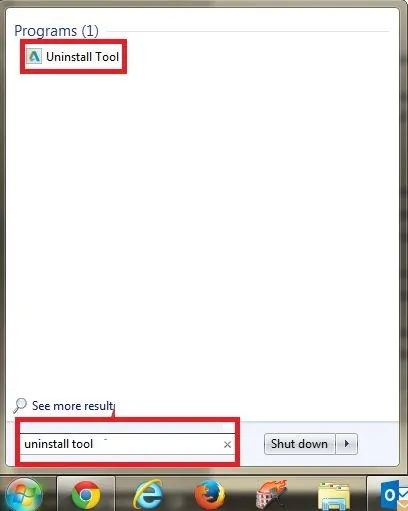
V případě, že nástroj není k dispozici, odinstalační nástroj lze stáhnout z - Odkaz: https://viewer.autodesk.com/
Krok 2 - Klikněte a otevřete nástroj pro odinstalování

Zobrazí všechny součásti sady nainstalované během instalace aplikace Autodesk. Výběr odinstalace závisí na uživateli a v případě, že je nechcete odinstalovat, můžete zrušit výběr všech součástí.
Krok 3 - Kliknutím na Odinstalovat odeberete software, který již není zapotřebí.
Tím se odeberou všechny vybrané komponenty ze systému uživatele.
Tipy a triky při používání nástroje Autodesk Uninstall Tool
Můžeme použít různé tipy a triky k efektivnímu použití nástroje Autodesk Uninstall.
Tip 1 -
V případě, že instalace selže při selhání systému nebo jiným způsobem, použijte odinstalační nástroj Autodesk nebo čistou instalaci před novou instalací, protože čisté stroje jsou obecně pozitivní, protože odstraňují zbytečné zbytky ze systému.
Tip 2 -
Čistá instalace znamená provedení tří kroků bez problémů -
- Instalace probíhá bez chyby
- Produkt se spustí a licence správně
- Produkt běží
Tip 3 -
Co zastaví instalaci -
- Konkurenční programy / přístup: Obvykle antivirus a malware, oprávnění, BIM 360
- Předpoklady: Nedostupnost redistribuovatelných tabulek Microsoft Visual C ++, framework Microsoft .net
- Instalační soubory a složky: předchozí verze aplikace Autodesk sdílející cíl složky, přítomnost pluginů třetích stran, aktivátory objektů
- uživatelské profily a složky
- Klíče registru: Zbytkové klíče registru
Tip 4 -
Před opětovnou instalací softwaru vždy restartujte systém.
Tip 5 -
Před instalací vždy vypněte antivirový program. Postupujte takto:
- Otevřete Správce úloh a na kartě Procesy
- Vyberte procesy antivirových programů
- Poté klikněte na „Ukončit proces“
Tip 6 -
Před instalací nové verze vždy odstraňte starší verzi aplikace Autodesk pomocí vyhrazeného odinstalačního nástroje poskytnutého společností Autodesk.
Tip 7 -
Před opětovnou instalací odstraňte všechny soubory dočasné složky systému Windows. Ujistěte se, že sami neodstraníte dočasnou složku.
Tip 8 -
Vždy udržujte zálohu existujících souborů a konfigurací.
Tip 9 -
Během odinstalace pomocí nástroje pro odinstalaci Autodesk bude zelená značka zobrazovat odebrané produkty a blikající šipka označuje aktuální odebíraný program.
Tip 10 -
Nástroj pro odinstalaci Autodesk neodstraňuje příklad doplňků typu CTC BIM Project od třetích stran, které je třeba odstranit pomocí ovládacího panelu systému Windows.
Závěr -
Autodesk proto vytvořil nástroj pro odinstalaci, který lze nainstalovat samostatně a odebrat součásti ze zařízení uživatele. V porovnání s výchozím procesem odinstalace provedeným pomocí ovládacího panelu je efektivnější a časově úspornější. Může odinstalovat nebo nám nabídnout možnost odinstalovat více softwaru najednou ze sady Autodesk, která je bezproblémová. Celý proces trvá přibližně 10 minut, než se odstraní nepotřebné součásti, a může dokonce odstranit tento software, který nebyl odebrán po odinstalování z ovládacího panelu v operačním systému Windows. Dřívější výchozí proces pomocí ovládacího panelu nebyl jen časově náročný, ale také ponechal určité zbytky v registru, které zvýšily šance na výskyt problémů při spuštění softwaru po instalaci.
Doporučené články
Toto byl průvodce nástrojem pro odinstalaci Autodesk. Zde jsme diskutovali základy společnosti Autodesk a jak odinstalovat software nebo součást pomocí nástroje pro odinstalaci Autodesk. Další informace naleznete také v následujícím článku -
- Porovnání Autodesk a Autocad
- Seznam příkazů AutoCADu
- AutoCAD pro studenty
- Rozdíl mezi Autocadem a Archicadem